Како ажурирати Интел драјвере
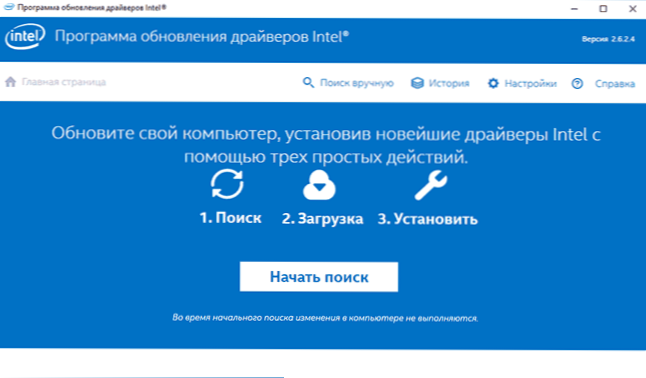
- 3586
- 122
- Roman Fritsch
Савремени Виндовс 10 и 8.1, по правилу, возачи се аутоматски ажурирају, укључујући и Интел опрему, међутим, возачи примљени из центра за Виндовс упдате нису увек најновији (посебно за Интел ХД Грапхицс) и не увек оне који су потребни (понекад су компатибилни у Мишљење Мицрософт).
У овом упутствима, детаљно о ажурирању Интел драјвера (чипсет, видео картица итд.) Коришћење службеног услужног програма Како преузети све Интелове управљачке програме и додатне информације у вези са Интел ХД графичким управљачким програмима.
Напомена: Даљњи услужни програм за ажурирање управљачких програма намењен је првенствено за матичне плоче са рачунаром са Интел чипсетима (али не нужно и нужно и његова производња). Такође проналази ажурирања управљачких програма за лаптопове, али не све.
Програм ажурирања Интел Дриверс-а
Званична веб локација Интел нуди сопствени услужни програм за аутоматско ажурирање управљачких програма опреме у своје најновије верзије и његова употреба је пожељнија од сопственог система ажурирања уграђеног у Виндовс 10, 8 и 7, па и више од било којег трећег пацу.
Програм за аутоматске управљачке програме можете преузети са странице хттп: // ввв паге.Ставити на интел.РУ / ЦОННЕР / ВВВ / РУ / РУ / РУ / Подршка / Откривање.Хтмл. Након кратког процеса инсталације на рачунару или лаптопу, програм ће бити спреман да ажурира управљачке програме.
Сам процес ажурирања састоји се од следећих једноставних корака.
- Притисните дугме "Старт Сеарцх"
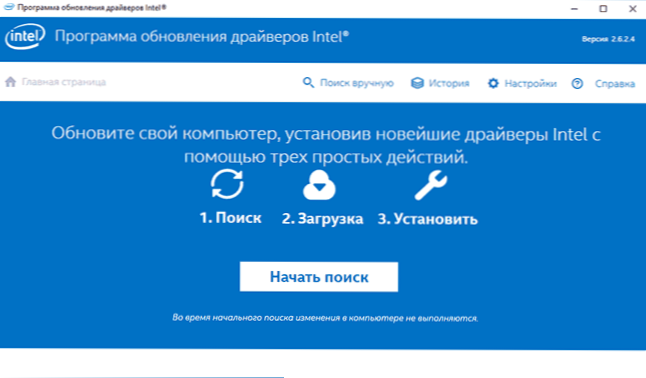
- Сачекајте док се не изврши /
- На листи пронађених ажурирања изаберите оне управљачке програме које треба преузети и инсталирати уместо доступних (само компатибилни и новији возачи ће се наћи).
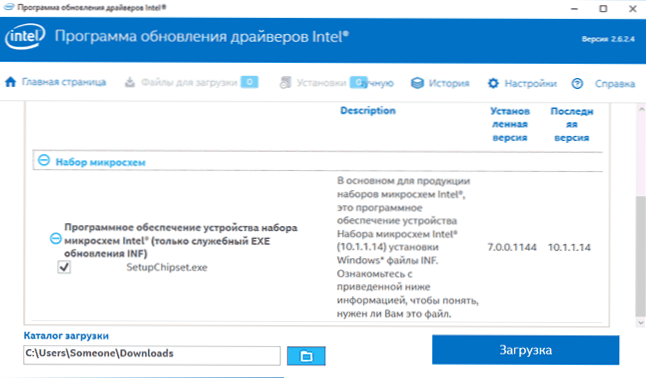
- Инсталирајте управљачке програме након аутоматског учитавања или ручно из мапе преузимања.
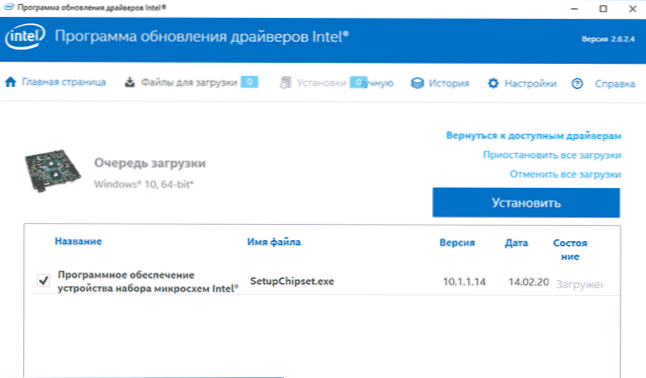
Цео процес ће бити завршен на томе, а возачи се ажурирају. По жељи, као резултат потраге за возачима, на "ранијим верзијама управљачких програма", можете преузети Интел драјвер у претходној верзији ако потоњи то ради нестабилно.
Како ручно преузети потребне Интел Возаче
Поред аутоматске претраге и уградње управљачких програма опреме, програм за ажурирање управљачких програма омогућава вам да ручно тражите потребне возаче у одговарајућем одељку.
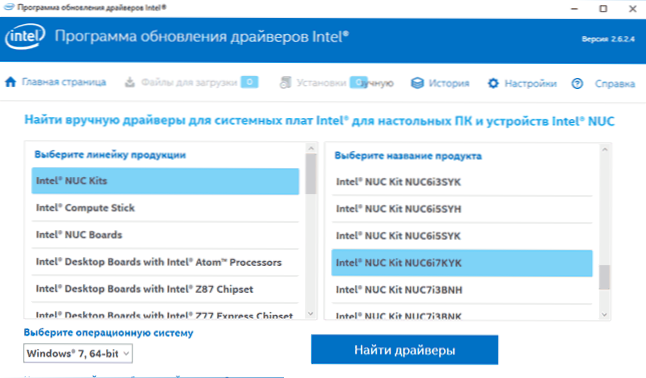
Листа садржи управљачке програме за све широко распрострањене плоче са Интел Цхипсет-ом, Интел нуц и цомпуте Цомпутерс Цомпутерс за различите верзије оперативног система Виндовс.
О ажурирању Интел ХД Грапхицс управљачки програми
У неким случајевима, Интел ХД графички управљачки програми могу одбити да се инсталирају уместо постојећих возача, у овом случају постоје два начина:
- Прво у потпуности уклоните доступне Интел ХД графичке управљачке програме (види. Како уклонити управљачке програме видео картица) и само затим инсталирајте инсталацију.
- Ако став 1 није помогао, а имате лаптоп, погледајте званичну веб страницу произвођача лаптопа на страници за подршку вашег модела - можда ће бити ажуриран и потпуно компатибилан покретач интегрисане видео картице.
Такође у контексту Интел ХД графичких управљачких програма могу бити корисни упутства: Како ажурирати управљачке програме за видео картице за максималне перформансе у играма.
Завршавам ово кратак, можда корисна упутства за једног од корисника, надам се да ће сва Интел опрема на рачунару исправно функционирати.
- « Како онемогућити ажурирања Гоогле Цхроме-а
- Како онемогућити хардверско убрзање у претраживачу и блиц »

